Win10任務欄不顯示運行程序怎麼辦? Win10任務欄找不到應用圖標的解決辦法
在日常使用電腦的過程中,打開瞭某個應用程序是會在任務欄顯示的,方便用戶再次打開使用,要是遇到瞭任務欄不顯示運行程序的情況,是怎麼回事呢?相信有些用戶遇到過,針對這一問題,本篇帶來瞭詳細的解決方法,分享給大傢,一起看看吧。
Win10系統任務欄不顯示運行程序怎麼辦?
解決方案一:
1、按下 ctrl+shift+esc 組合鍵打開 任務管理器。
2、在任務管理器界面找到 Windows 資源管理器 ,在該選項上單擊右鍵,選擇 【重新啟動】即可!
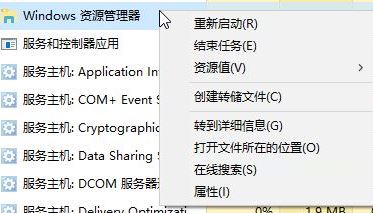
解決辦法二:
1、在鍵盤上按下【windows+X】組合鍵打開高級菜單,在彈出的菜單中點擊【命令提示符(管理員)】。

2、在命令提示符中輸入:tskill explorer 指令後按下回車鍵執行命令。
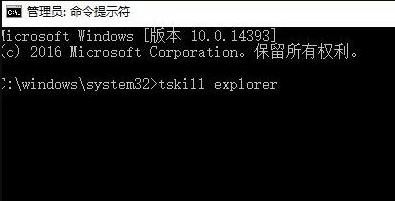
以上就是Win10系統任務欄不顯示運行程序的解決辦法,希望大傢喜歡,請繼續關註GuideAH。
閱讀更多:
- Win11怎麼自定義任務欄?Win11自定義任務欄的方法
- win10資源管理器卡住瞭怎麼辦?win10文件資源管理器卡解決方法
- 怎麼修復Win11任務欄卡死的錯誤呢?任務欄沒反應的修復教程
- Win10怎麼修復explorer.exe?Win10修復資源管理器方法教程
- Win11任務欄出現空白消失BUG怎麼辦?win11任務欄空白解決方法